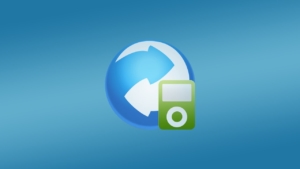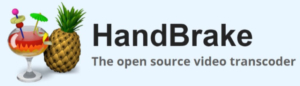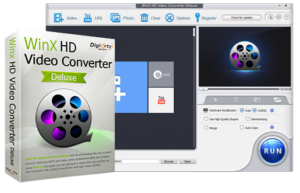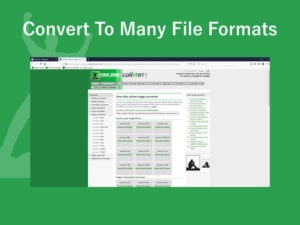Перетворення MKV у MOV стало простим: найкраще програмне забезпечення та поради для успіху

1. Що таке формат MKV?
Формат Matroska Video (MKV) широко використовується, оскільки він може зберігати необмежену кількість доріжок аудіо, відео та субтитрів в одному файлі. Він існує з 2002 року, і багато різних медіаплеєрів і гаджетів сумісні з ним, оскільки він має відкритий код. Формат MKV відомий своєю здатністю зберігати відео та аудіо високої якості та підтримкою розширених функцій, таких як меню розділів, кілька субтитрів і кілька звукових доріжок. Це універсальний формат, який широко використовується для зберігання та обміну високоякісним відеовмістом.
2. Що таке формат MOV?
MOV (QuickTime Movie) — це формат мультимедійного контейнера, розроблений Apple для використання з її програмним забезпеченням QuickTime Player. Подібно до MKV, MOV може містити кілька доріжок відео, аудіо та субтитрів. Формат MOV відомий своєю високою якістю відео та аудіо, а також здатністю підтримувати такі розширені функції, як 3D-відео та захист цифрових прав (DRM). На відміну від MKV, MOV є власним форматом, який переважно використовується на пристроях Apple, хоча його також можна відтворювати на інших медіаплеєрах і пристроях. Це популярний формат для зберігання та обміну відеоконтентом, особливо серед користувачів Apple.
3. Різні методи перетворення MKV у MOV
Існують різні методи перетворення MKV у MOV, включаючи програмні та ручні методи.

«Програмний метод
Це найпопулярніший і ефективний спосіб конвертації MKV у MOV. Це передбачає використання програмних засобів, спеціально розроблених для виконання цього завдання. Ці програмні засоби перетворюють MKV у MOV шляхом кодування відеоданих у сумісний формат. Приклади популярних програм для конвертації MKV у MOV включають Handbrake, Any Video Converter і Freemake Video Converter.
«Онлайн конвертер
Цей метод передбачає використання онлайн-інструменту відеоконвертера, який дозволяє користувачам завантажувати файл MKV і конвертувати його у формат MOV. Цей метод безкоштовний і не потребує встановлення, але швидкість і якість перетворення можуть відрізнятися залежно від потужності сервера та швидкості Інтернету користувача.
«Ручний спосіб
Цей метод передбачає відтворення файлу MKV на медіаплеєрі та запис виведення за допомогою програмного забезпечення для запису екрана. Потім записане відео зберігається у форматі MOV. Цей метод займає багато часу та може призвести до низької якості виведення через стиснення та втрату даних під час процесу запису екрана.
4. Топ конвертер MKV в MOV
Wondershare UniConverter
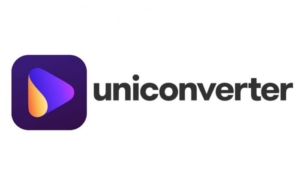
Потужний і простий у використанні відеоконвертер, який пропонує широкий спектр форматів, включаючи MKV і MOV. Він пропонує високу швидкість перетворення, високоякісний вихід, а також низку редагування та додаткових функцій.
Будь-який відеоконвертер
Універсальний відеоконвертер, який підтримує низку форматів, включаючи MKV і MOV. Він пропонує пакетну обробку, базові інструменти редагування та настроювані параметри виводу.
â'¢Ручне гальмо
Безкоштовний конвертер відео з відкритим кодом, який підтримує низку форматів, зокрема MKV і MOV. Він пропонує базові інструменти редагування, настроювані параметри виводу та можливість конвертувати кілька файлів одночасно.
â'£Freemake Video Converter

Зручний конвертер відео, який підтримує низку форматів, включаючи MKV і MOV. Він пропонує базові інструменти редагування, налаштування вихідних параметрів і можливість записувати відео на DVD або Blu-ray.
â'¤WinX HD Video Converter Deluxe
Швидкий і високоякісний відеоконвертер, який підтримує низку форматів, включаючи MKV і MOV. Він пропонує настроювані параметри виведення, основні інструменти редагування та можливість завантажувати відео з веб-сайтів.
Медіаплеєр VLC
Популярний медіаплеєр, який також може конвертувати MKV у MOV. Він безкоштовний, із відкритим кодом і підтримує низку форматів. Він пропонує основні інструменти редагування, настроювані параметри виводу та можливість відтворювати майже будь-який медіафайл.
â'¦Movavi Video Converter
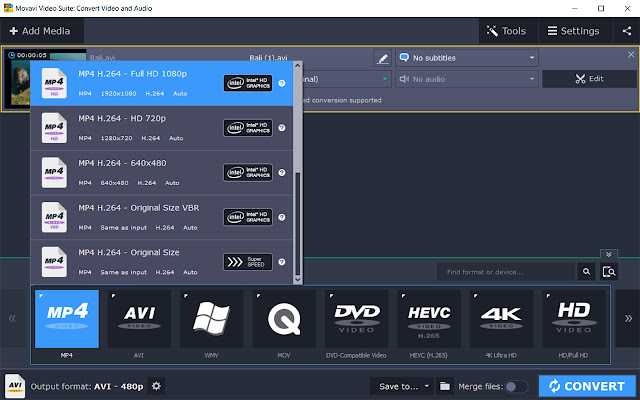
Універсальний відеоконвертер, який підтримує низку форматів, включаючи MKV і MOV. Він пропонує настроювані параметри виводу, основні інструменти редагування та можливість конвертувати декілька файлів одночасно.
â'§Онлайн-конвертація
Безкоштовний онлайн-конвертер файлів, який підтримує низку форматів, включаючи MKV і MOV. Він пропонує базові інструменти редагування, налаштування вихідних параметрів і можливість конвертувати файли без завантаження програмного забезпечення.
â¨HitPaw Video Converter
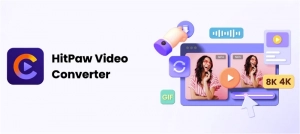
Професійне програмне забезпечення для конвертації відео, яке дозволяє користувачам легко конвертувати відео- та аудіофайли в різноманітні формати, включаючи конвертацію MOV у WAV. Він підтримує широкий спектр форматів і пропонує зручний інтерфейс, що дозволяє користувачам будь-якого рівня кваліфікації швидко й ефективно конвертувати свої файли.
5. Як вибрати найбільш відповідне програмне забезпечення для ваших потреб?
⎠Сумісність
Перевірте, чи програмне забезпечення сумісне з операційною системою вашого комп’ютера та підтримує потрібні формати введення та виведення.
⎠Простота використання
Зверніть увагу на користувальницький інтерфейс програмного забезпечення та на те, чи простий він у навігації та використанні. Шукайте програмне забезпечення, яке має зручний інтерфейс і вимагає мінімальних технічних знань для роботи.
⎠Швидкість перетворення
Ефективність перетворення має вирішальне значення, особливо якщо потрібно конвертувати велику кількість файлів. Шукайте програмне забезпечення, яке може виконувати пакетне перетворення та пропонує високу швидкість перетворення.
⎠Якість результату
Якість вихідного файлу має вирішальне значення, оскільки погана якість може зіпсувати враження від перегляду відео. Перевірте, чи програмне забезпечення дозволяє регулювати параметри якості виведення, такі як роздільна здатність, частота кадрів і бітрейт.
⎠Функції редагування
Деяке програмне забезпечення може пропонувати розширені функції редагування, такі як обрізання, кадрування та додавання ефектів. Подумайте, чи потрібні вам ці функції редагування, перш ніж вибрати програмне забезпечення.
⎠Додаткові функції
Деяке програмне забезпечення може пропонувати додаткові функції, такі як запис DVD, стиснення відео та запис екрана. Подумайте, чи корисні ці додаткові функції для вас, перш ніж вибрати програмне забезпечення.
âZ Ціна
Нарешті, подумайте про ціну програмного забезпечення та чи відповідає воно вашому бюджету. Ви можете випробувати програмне забезпечення без ризику завдяки гарантії повернення грошей або безкоштовній пробній версії деяких програм.
6. Усунення поширених проблем із перетворенням MKV на MOV
📽Помилка перетворення
Іноді процес перетворення MKV у MOV може зазнати збою, що призведе до повідомлення про помилку або неповного перетворення. Щоб вирішити цю проблему, спробуйте закрити та перезапустити програмне забезпечення, оновити його до останньої версії програмного забезпечення та перевірити наявність помилок у вихідному файлі.
📽Проблема синхронізації аудіо/відео
Іноді аудіо та відео можуть не синхронізуватися після перетворення, що призводить до невідповідності між аудіо та відео. Щоб вирішити цю проблему, спробуйте налаштувати параметри синхронізації аудіо в програмному забезпеченні або скористайтеся іншим програмним забезпеченням, яке забезпечує кращу синхронізацію аудіо та відео.
📽Погана якість відео
Після конвертації відео може виглядати нерівним, розмитим або низької якості. Ви можете вирішити цю проблему, зробивши параметри вихідного відео ідентичними вихідному файлу щодо якості, бітрейту та частоти кадрів. Також важливо використовувати високоякісні вихідні файли та вибирати високоякісне програмне забезпечення для конвертації.
📽Непідтримувані формати
Іноді програмне забезпечення може не підтримувати певні формати введення або виведення, що призводить до повідомлення про помилку. Щоб вирішити цю проблему, спробуйте використати інше програмне забезпечення, яке підтримує потрібний формат, або використайте конвертер відео, щоб конвертувати файл у сумісний формат перед конвертацією.
📽Повільна швидкість перетворення
Процес перетворення може тривати довше, ніж очікувалося, що призведе до низької швидкості перетворення. Якщо ця проблема не зникає, ви можете спробувати завершити всі фонові процеси, які споживають ресурси вашого комп’ютера, переключитися на програму з вищим коефіцієнтом конверсії або оновити апаратне забезпечення комп’ютера.
7. Як конвертувати MKV у MOV за допомогою Wondershare UniConverter?
Крок 1. Відкрийте Wondershare UniConverter і виберіть «Конвертер».
ВІДЧИНЕНО
Wondershare UniConverter
і виберіть у верхньому меню вкладку «Конвертер».
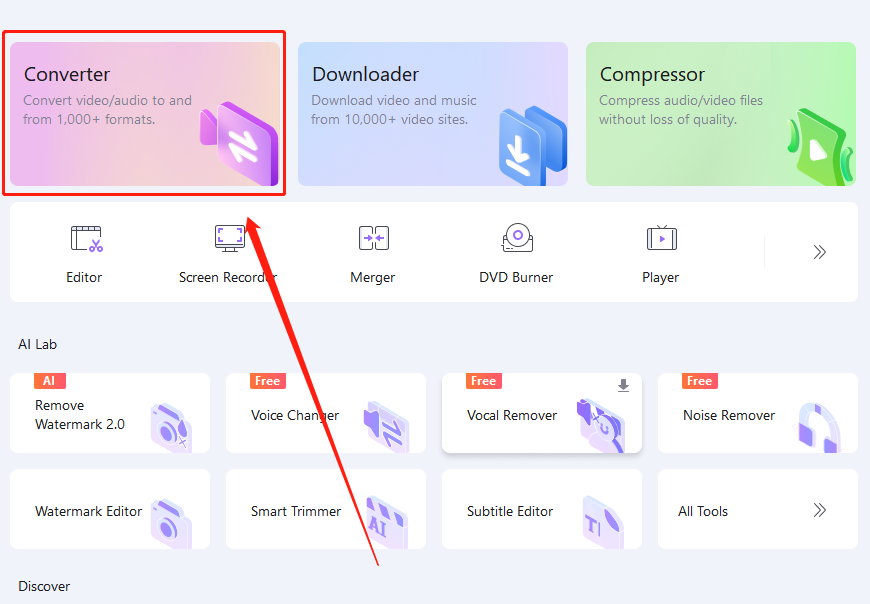
Крок 2. Імпортуйте файли MKV у програму
Щоб імпортувати файли MKV, які потрібно конвертувати, натисніть опцію «+Додати файли». Файли також можна скинути в програмне забезпечення за допомогою функції перетягування миші.

Крок 3: Виберіть «MOV» як вихідний формат
У розділі «Формат виводу» виберіть «MOV» як вихідний формат зі спадного меню.
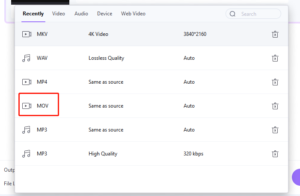
Крок 4. Відредагуйте відео за потреби
За потреби ви можете скористатися кнопкою «Редагувати», щоб обрізати, обрізати, додати субтитри чи ефекти та налаштувати інші параметри відео.

Крок 5: натисніть «Перетворити», щоб розпочати процес
Щоб розпочати процес конвертації, натисніть кнопку «Конвертувати». Ви також можете вибрати об’єднання кількох файлів MKV в один файл MOV перед конвертацією.
![]()
Крок 6. Знайдіть перетворені файли у призначеній вихідній папці
Після завершення перетворення файли MOV буде збережено у призначеній вихідній папці.
8. Як конвертувати MKV у MOV за допомогою HitPaw Video Converter¼Ÿ
Крок 1. Встановіть HitPaw Video Converter

Почніть процес із встановлення HitPaw Video Converter на свій комп’ютер.
Крок 2: відкрийте програму та виберіть «Конвертувати».

Відкрийте програму та перейдіть до основного інтерфейсу. Виберіть «Перетворити» з параметрів.
Крок 3. Імпортуйте файли MKV

Натисніть кнопку «Додати файли», щоб імпортувати файли MKV, які потрібно конвертувати.
Крок 4: Виберіть MOV як вихід
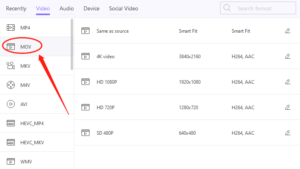
Серед підтримуваних форматів виберіть «MOV» як вихідний формат.
Крок 5: Виберіть вихідну папку

Виберіть, куди потрібно зберегти перетворені файли MOV, вибравши вихідну папку.
Крок 6: Почніть перетворення

Натисніть кнопку «Конвертувати», щоб почати процес конвертації.
Крок 7. Дочекайтеся завершення перетворення
Перетворені файли MOV можна знайти у вихідній папці; просто дочекайтеся завершення перетворення.
9. Висновок
Перетворення MKV на MOV є необхідним завданням для тих, хто хоче насолоджуватися своїми відеофайлами на пристроях Apple. Хоча на ринку доступні різні варіанти програмного забезпечення, вибір відповідного програмного забезпечення вимагає ретельного розгляду сумісності, простоти використання, швидкості перетворення, якості виведення, функцій редагування, додаткових функцій і ціни. Користувачі можуть успішно конвертувати MKV у MOV з мінімальними труднощами, розуміючи типові проблеми та поради щодо їх усунення.